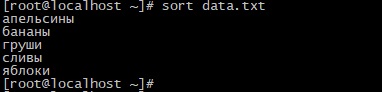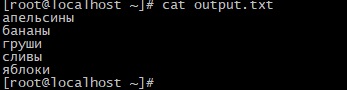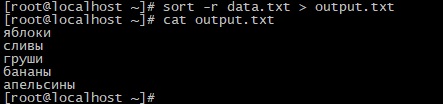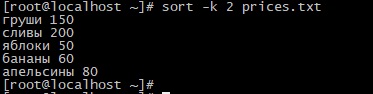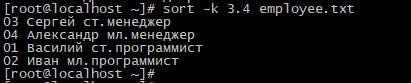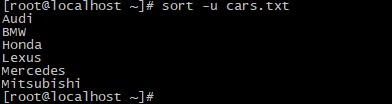- Команда sort в Linux
- Синтаксис
- Опции
- Вывод результатов в файл
- Вывод результатов в обратном порядке
- Сортировка по заданным полям
- Удаление дублирующих записей
- Проверка сортировки
- Заключение
- Linux команды для сортировки
- Наши партнеры
- Команды фильтрации в Linux. head, tail, sort, nl, wc, cut, sed, uniq, tac
- Фильтры в Linux
- head
- tail
- sort
- nl
- wc
- cut
- sed
- uniq
- tac
- Вывод
Команда sort в Linux
sort – простая и очень полезная команда, которая меняет порядок строк в текстовом файле, то есть осуществляет их сортировку по алфавиту или в соответствии с числовыми значениями. По умолчанию правила сортировки следующие:
- строки, начинающиеся с цифр, выводятся раньше строк, начинающихся с букв;
- строки, начинающиеся с букв, выводятся в алфавитном порядке;
- строки, начинающиеся со строчных букв, выводятся раньше строк, начинающихся с таких же заглавных.
Правила сортировки можно изменять при помощи опций. Мы рассмотрим их ниже.
Синтаксис
Основной синтаксис команды следующий
Команда также может быть использована в составе конвейеров (пайпов). Например
Опции
Как видим, сейчас строки выводятся в том же порядке как и были записаны. Для его сортировки в алфавитном порядке выполните команду:
Вы получите следующий результат:
Как видим сейчас строки отсортированы в алфавитном порядке.
Вывод результатов в файл
Команда sort не изменяет исходный файл, а просто выводит его содержимое в отсортированном виде. Чтобы сохранить результаты сортировки, воспользуйтесь опцией -o или перенаправлением вывода:
Выведем файл output.txt:
Вывод результатов в обратном порядке
Опция -r позволяет выводить результаты сортировки в обратном порядке:
Сортировка по заданным полям
Для сортировки по определенным полям используется опция –k. Она указывается в следующем формате:
Где ПОЛЕ1 и т.д. – номер поля (столбца), по которому осуществляется сортировка. Для примера создадим новый файл prices.txt со следующим содержимым:
Для его сортировки по второму столбцу можно выполнить следующую команду:
Результат будет следующим
На первый взгляд кажется что команда сработала неправильно. Действительно, кажется что в самом верху должны стоять сливы, а яблоки нижней строкой, да и апельсины дороже банан. Но на самом деле команда sort воспринимает цифры не как число, а как строку, т.е сортировка происходит по первой цифре. Вот тогда все встает на свои места команда вывела последовательность не числовую сортировку «200-150-80-60-50» а строковую «1-2-5-6-8».
Опцию -k можно задавать в более сложном виде. Каждое поле задается в виде X.Y, где X – номер поля, а Y – начальная позиция поля, с которой начинается сортировка. Для примера создадим файл employee.txt со следующим содержимым:
Если просто указать номер поля, результат сортировки будет следующим:
Значение начальной позиции сортировки 4 заставит команду игнорировать первые 3 буквы и начнет сортировку с 4-й, т.е после «ст.» и «мл.»
Удаление дублирующих записей
Опция -u удаляет из результатов дублирующие записи и выводит только уникальные поля. Допустим, у нас есть файл cars.txt со следующими данными:
Выведет следующий результат:
Проверка сортировки
Опция -с позволяет проверить, отсортированы ли данные в файле. Если выполнение команды с этой опцией не возвращает никакого результата, значит, строки файла уже упорядочены. Иначе будут выведены строки, нарушающие порядок сортировки. Допустим, файл cars2.txt содержит следующие данные:
Audi
Cadillac
BMW
Dodge
Для проверки выполним следующую команду:
Вот ее результат.
Мы видим, что строка «BMW» нарушает порядок сортировки:
Заключение
Команда sort – простой, но очень мощный и полезный при работе с данными инструмент. У нее есть множество разнообразных опций, помимо уже рассмотренных, которые можно узнать на соответствующей man-странице. Кроме того, ее можно использовать совместно с командами find и join для поиска по большому количеству файлов или объединения результатов.
Если вы нашли ошибку, пожалуйста, выделите фрагмент текста и нажмите Ctrl+Enter.
Источник
Linux команды для сортировки
Наши партнеры
Библиотека сайта rus-linux.net
НАЗВАНИЕ
sort — сортировка и/или слияние файлов
ОПИСАНИЕ
Команда sort сортирует строки, входящие во все исходные файлы, и выдает результат на стандартный вывод. Если имена файлов не указаны, или в качестве файла указан -, исходная информация поступает со стандартного ввода.
При упорядочении используется один или несколько ключей сортировки, выделяемых из каждой вводимой строки. По умолчанию ключ сортировки один — вся строка, а порядок является лексикографическим, соответствующим принятой кодировке символов.
Следующие опции изменяют стандартный порядок работы: -c Проверить, является ли (единственный) исходный файл уже отсортированным. На стандартный вывод ничего не выдается. В стандартный протокол выводится соответствующее сообщение только в случае нарушения упорядоченности строк.
-m Только слияние исходных файлов, которые предполагаются отсортированными.
-u Опция уникальности: из всех совпадающих строк выводить только одну.
-o выходной_файл Результат направляется не на стандартный вывод, а в выходной_файл, который может совпадать с одним из исходных.
-yкилобайт Количество дополнительной памяти, используемой командой sort, существенно влияет на скорость ее работы. Если опция -y отсутствует, sort начинает работу, используя область памяти некоторого стандартного размера, а в случае необходимости запрашивает дополнительную память. Если опция -y задана с аргументом, команда sort начинает работу, используя указанное число килобайт памяти, если только не нарушены ограничения сверху или снизу; в этом случае используется соответствующее крайнее значение. Таким образом, указание -y0 гарантирует использование минимального объема памяти. Опция -y без аргумента задает область памяти максимального размера.
-zдлина Во время сортировки запоминается размер самой длинной строки, так что для фазы слияния команда sort может отвести буфер нужного размера. Если, в силу действия опций -c или -m, фаза сортировки пропускается, используется некоторый стандартный размер. Наличие строк, превышающих по длине буфер, приводит к аварийному завершению команды. Задание заведомо достаточной длины гарантирует нормальное выполнение слияния.
Следующие опции позволяют выбрать нужный способ сравнения: -d «Словарный» порядок: при сравнении являются значимыми только буквы, цифры, пробелы и знаки табуляции.
-f Преобразовывать малые буквы в большие.
-i При нечисловых сравнениях игнорировать символы с (восьмеричными) кодами, не лежащими в пределах 040-0176.
-M Сравнивать как месяца. Первые три символа, отличные от пробела, сравниваются таким образом, что «JAN» -n Числовое сравнение. Начальные пробелы отбрасываются, затем цифровые цепочки символов, содержащие быть может знак минус и десятичную точку, сравниваются как числа. Эта опция включает опцию -b (см. ниже). Отметим, что опция -b действует только на ключи сортировки с наложенными ограничениями.
-r Заменить результат сравнения на противоположный.
Если опции, задающие способ сравнения, указаны до ограничений на ключи сортировки, то они применяются глобально ко всем ключам. Если же соответствующие флаги ассоциированы с определенными ключами сортировки (см. ниже), они воздействуют только на «свои» ключи.
Полем называется минимальная последовательность символов, за которой следует разделитель полей или перевод строки. По умолчанию символом-разделителем считается пробел или символ табуляции. Пробелы и табуляции сразу вслед за разделителем (если они есть) принадлежат следующему полю. Все пробелы в начале строки входят в первое поле. На трактовку разделителей влияют следующие опции: -b Игнорировать начальные пробелы при определении начала и конца ключей сортировки. Если опция -b указана перед первым аргументом +позиция_1, она действует на все ключи с наложенными ограничениями. Флаг b можно связать и с отдельными ключами сортировки (см. ниже).
-tразделитель Использовать заданный символ как разделитель полей. Разделитель не является частью поля (хотя и может входить в ключ сортировки). Каждое вхождение разделителя является значимым, то есть два рядом стоящих разделителя ограничивают пустое поле.
При наложении ограничения на ключ сортировки указывается позиция начала ключа (+позиция_1) и позиция сразу за концом ключа (-позиция_2). Если опция -позиция_2 отсутствует, ключ занимает весь остаток строки.
Позиция_1 и позиция_2 задаются как пара m.n, возможно, с последующими флагами bdfiMnr. Начальная позиция задается как +m.n, что означает (n+1)-ый символ в (m+1)-ом поле (поля и символы нумеруются с единицы). Отсутствие .n означает .0, то есть первый символ (m+1)-го поля. Если указан флаг b, то n отсчитывается от первого непробела в (m+1)-ом поле; +m.0b означает первый непробел в (m+1)-ом поле.
Позиция за концом ключа записывается как -m.n, что означает (n+1)-ый символ (включая разделители) после последнего символа m-го поля. Если .n опущено, то подразумевается .0, то есть разделитель после m-го поля. Если указан флаг b, то n отсчитывается от первого непробела в (m+1)-ом поле.
Если указано несколько ключей сортировки, то более поздние используются только в случае равенства более ранних. Если значения ключей сортировки двух строк совпадают, строки упорядочиваются с учетом всех символов.
ПРИМЕРЫ
- Отсортировать файл f1, используя в качестве ключа второе поле:
- Отсортировать по убыванию содержимое файлов f2 и f3, поместив результат в файл f4. Ключом сортировки служит первый символ второго поля:
- Отсортировать по убыванию содержимое файлов f5 и f6. Ключом сортировки служит первый непробел второго поля:
- Распечатать файл паролей [см. passwd], отсортировав его по числовым значениям идентификаторов пользователей (третье поле, поля разделяются символом :):
- Распечатать строки уже отсортированного файла f7, выводя лишь первую из строк с одинаковыми третьими полями:
Если в последней строке файла пропущен символ возврата каретки, то он добавляется автоматически, о чем выдается предупреждение.
ПРЕДОСТЕРЕЖЕНИЯ
Не гарантируется сохранение порядка следования строк с равными ключами.
Не оговаривается приоритет различных способов сравнения (например, числового и словарного), поэтому задавать комбинацию флагов dMn не имеет смысла.
Источник
Команды фильтрации в Linux. head, tail, sort, nl, wc, cut, sed, uniq, tac
В статье мы рассмотрим множество команд для фильтрации. Изучение команд будет сопровождаться подробными примерами.
Фильтры в Linux
Фильтры — это способ получения необработанных данных, созданных другой программой или сохраненных в файле.
Эти фильтры имеют различные параметры командной строки, которые изменяют их поведение. В результате, всегда полезно проверить страницу руководства для фильтра.
В приведенных ниже примерах мы будем предоставлять данные для этих программ с помощью файла.
Для каждой из демонстраций ниже будет использоваться следующий файл в качестве примера. Этот файл примера содержит список содержимого, чтобы немного облегчить понимание примеров. Кроме того, файл фактически указан как путь, и поэтому вы можете использовать абсолютные и относительные пути, а также подстановочные знаки.
head
Head — это программа, которая печатает первые строки ввода. По умолчанию он напечатает первые 10 строк, но мы можем изменить это с помощью аргумента командной строки.
head [-количество строк для печати] [путь]
tail
Данная команда противоположна head. Tail — это команда, которая печатает последние строки ввода. По умолчанию он напечатает последние 10 строк, но мы можем изменить это с помощью аргумента командной строки.
tail [-количество строк для печати] [путь]
Выше было поведение tail по умолчанию. А ниже указывается заданное количество строк.
sort
Сортировка — это красиво и просто. По умолчанию сортировка выполняется в алфавитном порядке. Между тем, существует множество параметров, позволяющих изменить механизм сортировки. Кроме того, не забудьте проверить справочную страницу, чтобы увидеть все, что он может сделать.
sort [-options] [path]
nl
Обозначение чисел в Linux реализуется за счет команды nl.
nl [-options] [путь]
Вот еще несколько полезных опций командной строки.
В приведенном выше примере мы использовали 2 параметра командной строки. Первый -s указывает, что следует печатать после числа. С другой стороны, второй -w указывает, сколько отступов ставить перед числами. Для первого нам нужно было включить пробел как часть того, что было напечатано.
Поскольку пробелы обычно используются в качестве символов-разделителей в командной строке, нам нужен был способ указать, что пробел является частью нашего аргумента, а не просто между аргументами. Мы сделали это, включив аргумент в кавычки.
wc
wc обозначает количество слов, а также символы и строки. По умолчанию он подсчитывает все вышеперечисленное. Между тем, используя параметры командной строки, мы можем ограничить его только тем, что нам нужно.
wc [-options] [путь]
Иногда вам просто нужно одно из этих значений. -l даст нам только строки, -w даст нам слова, а -m даст нам символы.
Кроме того, Вы можете комбинировать аргументы командной строки.
cut
Cut — это хорошая команда, которую можно использовать, если ваш контент разделен на столбцы и вам нужны только определенные поля.
вырезать [-опции] [путь]
В нашем примере файла у нас есть данные в 3 столбцах. Допустим, мы хотели только первый столбец.
По умолчанию cut использует символ TAB в качестве разделителя для идентификации полей. Опция -f позволяет нам указать, какое поле мы бы хотели. Если нам нужно 2 или более полей, мы разделяем их запятой, как показано ниже.
sed
Sed расшифровывается как Stream Editor и позволяет эффективно выполнять поиск и замену наших данных. Это довольно мощная команда, но мы будем использовать ее здесь в ее базовом формате.
Инициал s обозначает замену и определяет действие, которое нужно выполнить. Между первой и второй косой чертой (/) мы размещаем то, что ищем. Затем между вторым и третьим слэшем, чем мы хотим его заменить.
uniq
Uniq означает уникальный, и его работа заключается в удалении повторяющихся строк из данных. Однако одно ограничение заключается в том, что эти линии должны быть смежными.
uniq [опции] [путь]
tac
Ребята из Linux известны своим забавным чувством юмора. Программа TAC на самом деле является CAT наоборот. Это было названо так, как это делает противоположность CAT. Получив данные, он напечатает последнюю строку первой, вплоть до первой строки.
Вывод
В данной статье мы ознакомились со следующими командами:
- head — просмотр первых n строк данных.
- tail — просмотр последних n строк данных.
- sort — организуйте данные в порядке.
- nl — напечатайте номера строк перед данными.
- wc — распечатать количество строк, слов и символов.
- cut — разрезать данные на поля и отображать только указанные поля.
- sed — сделайте поиск и замените данные.
- uniq — удалить дубликаты строк.
- tac — распечатайте данные в обратном порядке.
Источник